Win10系统下将回收站固定到快速访问的具体方法
不少用户在升级Windows10系统后,发现文件资源管理器左边的导航栏中,突然没有了回收站的位置。这就意味着用户如果使用这种方式查看回收站会变得很不方便。对于想要迅速访问回收站的win10用户,小编建议最好把回收站固定到“快速访问”。这该如何操作呢?下面,小编就向大家分享Win10系统下将回收站固定到快速访问的具体方法。

▲Win10回收站右键菜单
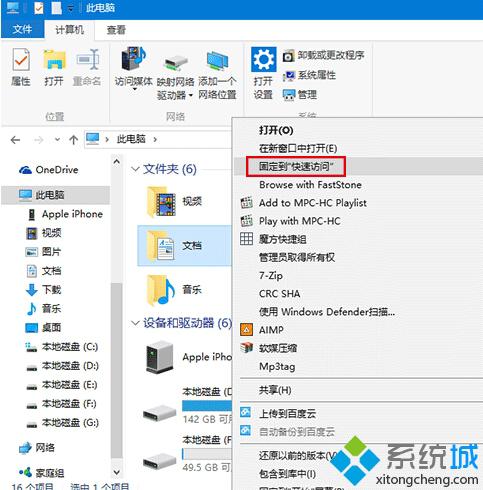
▲在普通文件夹和位置图标上点击右键,会出现“固定到‘快速访问’”
“回收站”这个文件夹比较特殊,系统默认并没有提供“固定到快速访问”的选项,而其他文件夹都有这个待遇。不过,虽然回收站没有该选项,但可以通过其他方式间接实现这一目的。方法很简单:
1、双击打开回收站。
2、在左边导航栏右键单击“快速访问”,如下图:
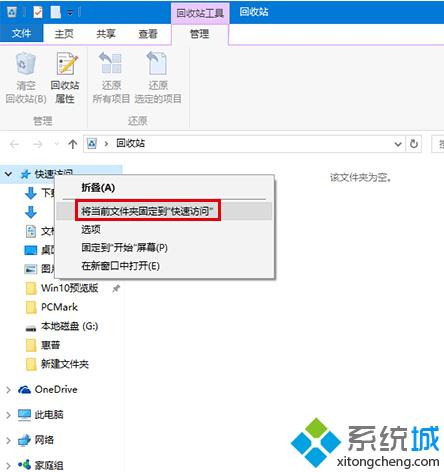
3、点击“将当前文件夹固定到‘快速访问’”(如上图)。
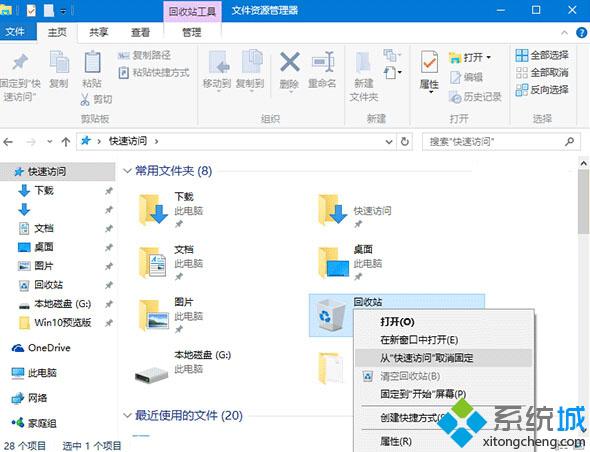
Win10系统下将回收站固定到快速访问的具体方法就分享到这里了。通过上面方法设置后,我们就能看到回收站已经出现在了“快速访问”中了。要是用户想恢复默认状态的话,只需在“快速访问”中的回收站图标上点击右键,选择“从‘快速访问’取消固定”就行了。
相关推荐:
win10系统如何把文件夹固定到任务栏?windows10下把文件夹固定到任务栏的方法
相关教程:任务栏有个回收站回收站文件在哪个位置将回收站固定到任务栏我告诉你msdn版权声明:以上内容作者已申请原创保护,未经允许不得转载,侵权必究!授权事宜、对本内容有异议或投诉,敬请联系网站管理员,我们将尽快回复您,谢谢合作!










